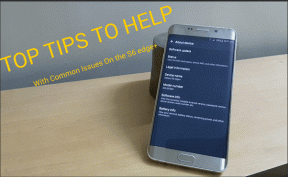Jak dodać widżety do pulpitu Windows 10
Różne / / November 28, 2021
Widżety pulpitu systemu Windows 7 obejmują zegary, kalendarz, przeliczniki walut, zegar światowy, pokaz slajdów, prognozy pogody, a nawet wydajność procesora. Niestety ta funkcja już nie istnieje. Chociaż możesz dodać te widżety do pulpitu za pomocą niektórych narzędzi innych firm. Więc jeśli chcesz to zrobić, jesteś we właściwym miejscu. Dajemy Ci doskonały przewodnik, który pomoże Ci uzyskać widżety systemu Windows 10 na pulpicie. Pobierzmy, ustawmy, widżet!
Co to są widżety i gadżety systemu Windows 10?
Widżety i gadżety na komputery stacjonarne są ulubionymi gadżetami od kilku lat. Mogą wyświetlać na ekranie czas, warunki pogodowe, karteczki samoprzylepne i inne dodatkowe funkcje. Możesz umieścić te widżety i gadżety w dowolnym miejscu na pulpicie. Zwykle większość użytkowników woli umieszczać je w prawym górnym rogu ekranu. Mają również opcję ukrycia na ekranie w tle.
Te przydatne widżety i gadżety zostały wycofane z systemu Windows 8 i nowszych. Po tym czasie nie można było już określić czasu jednostki biznesowej znajdującej się w innym kraju ani wyświetlić wydajności kanału RSS/procesora jednym kliknięciem na pulpicie. Ze względów bezpieczeństwa Windows 7 usunął widżety z systemu. Luki obecne w gadżetach mogą pozwolić zdalnemu hakerowi uzyskać prawa dostępu do obsługi twojego systemu, a twój system może zostać przejęty lub zhakowany.
Jednak za pomocą narzędzi innych firm te widżety i gadżety można bezpiecznie przywrócić na pulpicie systemu Windows 10.

Zawartość
- Jak dodać widżety do pulpitu Windows 10
- Jak dodać widżety w systemie Windows 10 za pomocą programu uruchamiającego widżety
- Jak dodać widżety na pulpicie za pomocą gadżetów pulpitu systemu Windows
- Jak dodać widżety na pulpicie systemu Windows 10 za pomocą 8GadgetPack
- Jak uzyskać widżety w systemie Windows 10 za pomocą Rainmeter?
Jak dodać widżety do pulpitu Windows 10
Pomimo obaw o bezpieczeństwo, jeśli chcesz dodać widżety na pulpicie, możesz użyć dowolnego z tych czterech podstawowych narzędzi innych firm:
- Widget Launcher
- Gadżety pulpitu Windows
- 8GadgetPack
- Deszczomierz
Czytaj dalej, aby dowiedzieć się, jak pobrać widżety systemu Windows 10 na pulpit.
Jak dodać widżety w systemie Windows 10 za pomocą programu uruchamiającego widżety
Widget Launcher jest znacznie unowocześniony w swoim interfejsie. Jest łatwy w użyciu i zrozumiały. Wykonaj poniższe czynności, aby pobrać widżety systemu Windows 10 na pulpit za pomocą programu Widget Launcher:
1. Kliknij na połączyć dany tutaj i kliknij Dostwać przycisk wyświetlany po prawej stronie ekranu.

2. Monit zatytułowany Otworzyć sklep Microsoft? wyskoczy. Tutaj kliknij Otwórz sklep Microsoft i postępuj jak pokazano poniżej.
Notatka: Możesz także zaznaczyć zawsze zezwalaj www.microsoft.com aby otworzyć linki w powiązanym polu aplikacji na ekranie podpowiedzi.
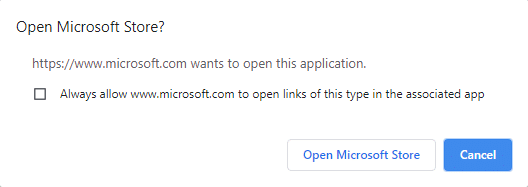
3. Ponownie kliknij Dostwać przycisk jak pokazano poniżej i czekać aby aplikacja została pobrana.

4. Po zakończeniu procesu instalacji kliknij Początek.

5. ten Widget Launcher zostanie teraz otwarty. Kliknij na Widżet chcesz być wyświetlany na ekranie.
6. Teraz kliknij Uruchom widżet od prawego dolnego rogu, jak pokazano poniżej.

7. Teraz wybrane widżety będą wyświetlane na ekranie tła pulpitu.
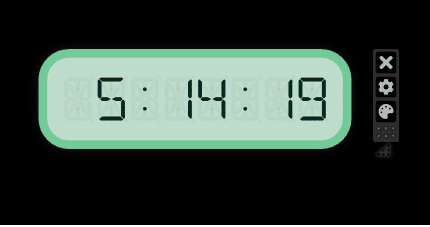
8. Posłużono się tutaj przykładem Zegara Cyfrowego.
- Aby zamknąć widżet- Kliknij na Symbol X.
- Aby zmienić motyw- Kliknij na Symbol farby.
- Aby zmienić ustawienia- Kliknij na Ikona zębatki.
9. Następnie włącz/wyłącz funkcję, jak pokazano na poniższym obrazku; Kliknij ok.
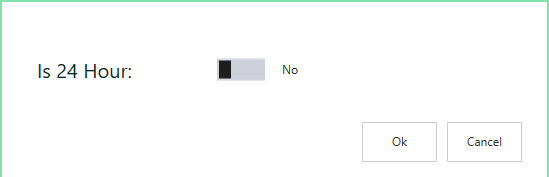
Za pomocą Widget Launcher możesz korzystać z dodatkowych funkcji widżetów, takich jak kanał aktualności, galeria, test wydajności sieci i inne widżety pulpitu dla systemu Windows 10.
Przeczytaj także:20 najlepszych widżetów Androida na ekran główny
Jak dodać widżety na pulpicie za pomocą gadżetów pulpitu systemu Windows
Inną prostą metodą dodawania widżetów do systemu jest użycie narzędzia Gadżety pulpitu systemu Windows. Ta aplikacja obsługuje wiele języków i jest przyjazna dla użytkownika. Wykonaj poniższe czynności, aby dodać widżety do pulpitu systemu Windows 10 za pomocą gadżetów pulpitu systemu Windows:
1. Przejdź do strony pobierania gadżetów pulpitu systemu Windows, korzystając z tego połączyć. Zostanie pobrany plik zip.
2. Teraz przejdź do Pliki do pobrania na komputerze i otwórz plik zip.
3. Teraz wybierz język do użycia podczas instalacji i kliknij OK, jak widać tutaj.

4. Zainstaluj aplikację Windows Desktop Gadgets w swoim systemie.
5. Ale już, kliknij prawym przyciskiem myszy na ekranie pulpitu. Zobaczysz opcję zatytułowaną Gadżety. Kliknij go, jak pokazano poniżej.
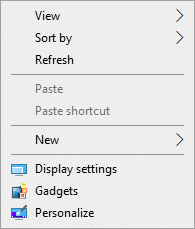
6. Pojawi się ekran Gadżety. Przeciągnij i upuść gadżet, który chcesz przenieść na ekran pulpitu.
Notatka: Kalendarz, zegar, licznik procesora, waluta, nagłówki kanałów, puzzle obrazkowe, pokaz slajdów i pogoda to niektóre z domyślnych gadżetów dostępnych w gadżetach pulpitu systemu Windows. Możesz także dodać dodatkowe gadżety, surfując w Internecie.

7. Aby zamknąć gadżet, kliknij x symbol.
8. Aby zmienić ustawienie gadżetu, kliknij Opcje jak pokazano na poniższym obrazku.

Jak dodać widżety na pulpicie systemu Windows 10 za pomocą 8GadgetPack
Wykonaj poniższe czynności, aby pobrać widżety systemu Windows 10 na pulpit za pomocą 8GadgetPack:
1. Kliknij na połączyć dany tutaj i kliknij POBIERANIE przycisk.
2. Teraz przejdź do Pliki do pobrania na komputerze i kliknij dwukrotnie 8GadgetPackSetup plik.
3. Zainstaluj aplikację 8GadgetPack na swoim komputerze.
4. Po zakończeniu instalacji początek aplikacja w systemie.
5. Teraz kliknij prawym przyciskiem myszy na pulpicie i kliknij Gadżety jak wcześniej.
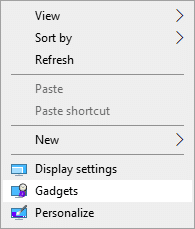
6. Tutaj możesz wyświetlić listę gadżetów dostępnych w 8GadgetPack klikając na + symbol.
7. Teraz zostanie wyświetlony ekran Gadżety. Przeciągnij i upuść gadżet, który chcesz przenieść na ekran komputera.
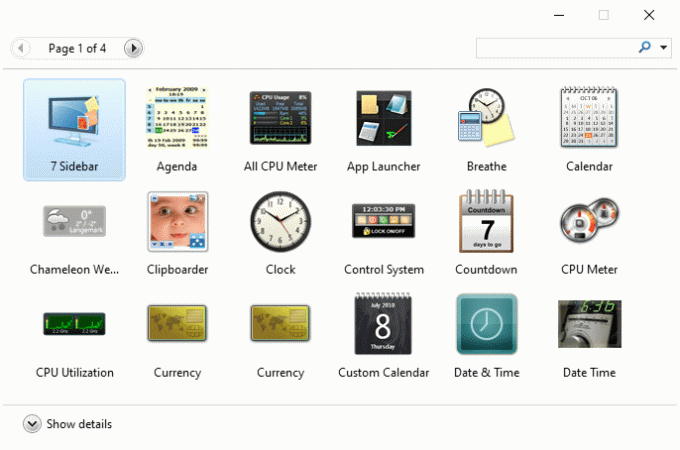
Jak uzyskać widżety w systemie Windows 10 za pomocą Rainmeter?
Wykonaj poniższe czynności, aby dodać widżety do pulpitu Windows 10 za pomocą Rainmeter:
1. Przejdź do Rainmeter strona pobierania używając połączyć. Plik zostanie pobrany do twojego systemu.
2. Teraz w DeszczomierzUstawiać wyskakujące okienko, wybierz instalator język z rozwijanego menu i kliknij ok. Zapoznaj się z podanym zdjęciem.
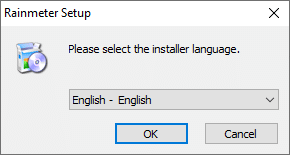
3. Zainstaluj aplikację Rainmeter w twoim systemie.
4. Teraz dane dotyczące wydajności systemu, takie jak użycie procesora, użycie pamięci RAM, użycie SWAP, miejsce na dysku, godzina i data, są wyświetlane na ekranie, jak pokazano poniżej.
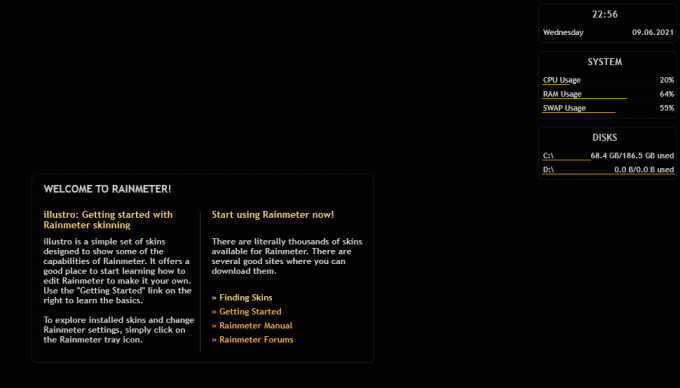
Zalecana:
- 30 niezbędnych programów dla systemu Windows
- Jak naprawić Avast Web Shield nie włącza się
- Co to jest rozszerzenie pliku .AAE? Jak otworzyć pliki .AAE?
- Jak wzmocnić basy w słuchawkach i głośnikach w systemie Windows 10?
Mamy nadzieję, że ten przewodnik był pomocny i że udało Ci się dodaj widżety do pulpitu w systemie Windows 10. Daj nam znać, która aplikacja Ci się najbardziej podobała. Ponadto, jeśli masz jakieś pytania/komentarze dotyczące tego artykułu, możesz je umieścić w sekcji komentarzy.